喜欢个性化电脑的朋友经常会想更改系统的一些默认设置,比如窗口动画、主题、或字体等等,总之要让我们看电脑时比较符合自己的口味才行哈,这里说明下如何更改系统显示的字体
喜欢个性化电脑的朋友经常会想更改系统的一些默认设置,比如窗口动画、主题、或字体等等,总之要让我们看电脑时比较符合自己的口味才行哈,这里说明下如何更改系统显示的字体,包括图标下面的字体、右键菜单等等。
电脑字体样式更改方法
首先右击桌面选择右键菜单中的“个性化”,然后再点击右下角的“窗口颜色”:
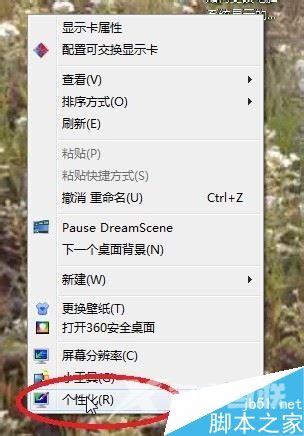

再点击左下部的“高级外观设置”,在弹出的“窗口颜色和外观”中,下面的“项目”即是用来选择要更改字体显示的项目:
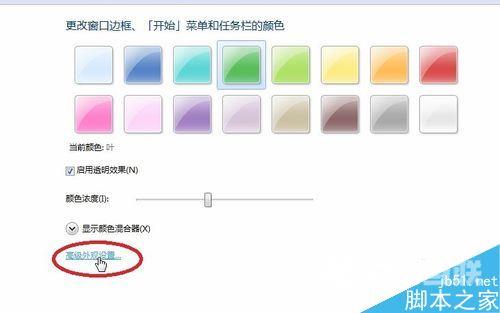
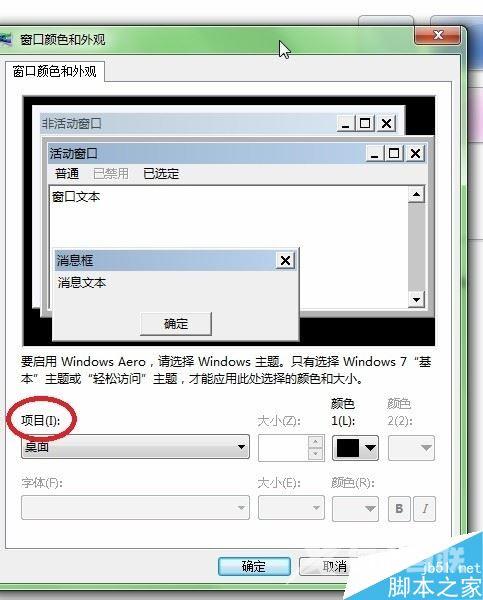
以更改“图标”项目为例,更改的就是图标下面所显示的字体样式,选择好你所想要的字体后,你还可以设置其大小与加粗、倾斜等参数:

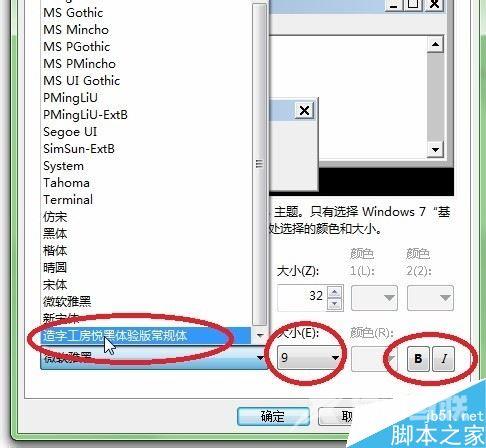
更改完成后点击“确定”即可,等一会儿再回到桌面,你就会发现图标下面的字体已经成功更改成你所想要的样式啦:
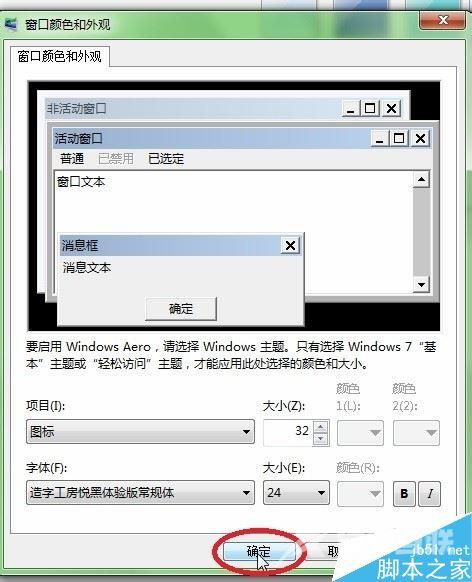
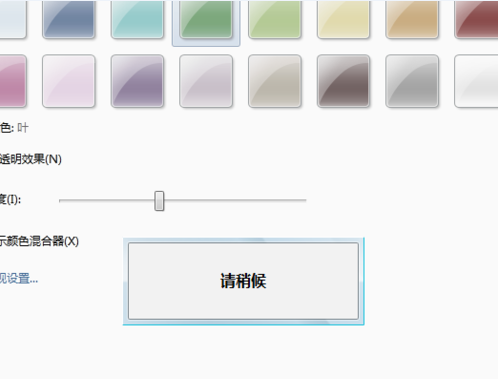


再比如修改“菜单”项目,修改完成后,鼠标的右键菜单中所显示的字体也就会跟着改变啦:

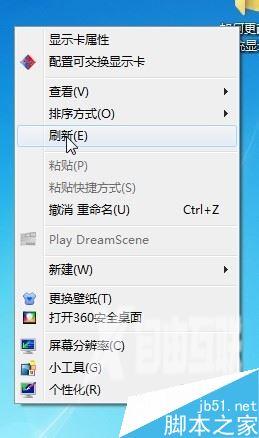
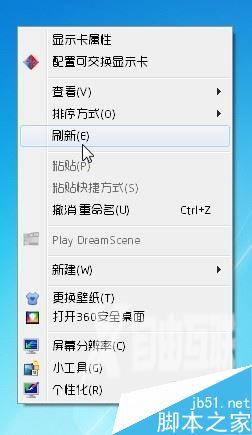
还有很多项目可以让我们修改自己所喜欢的字体样式,这里就不一一说明啦,你可以自己去摸索尝试下哈。
以上就是电脑系统字体样式怎么改?电脑字体样式更改方法的全部内容了,希望对各位有所帮助。如果各位还有其他方面的问题,或者想要了解最新的教程,请持续关注自由互联!
相关文章阅读:
电脑只能打开网页其它软件都连不上网怎么办
电脑的字体大小怎么设置 怎么把电脑字体变大或变小
耳机只有伴奏没有人声怎么办?耳机有音乐没有人声的解决方法
电脑网页页面太长怎么截图 网页界面滚动截图的三种方法
